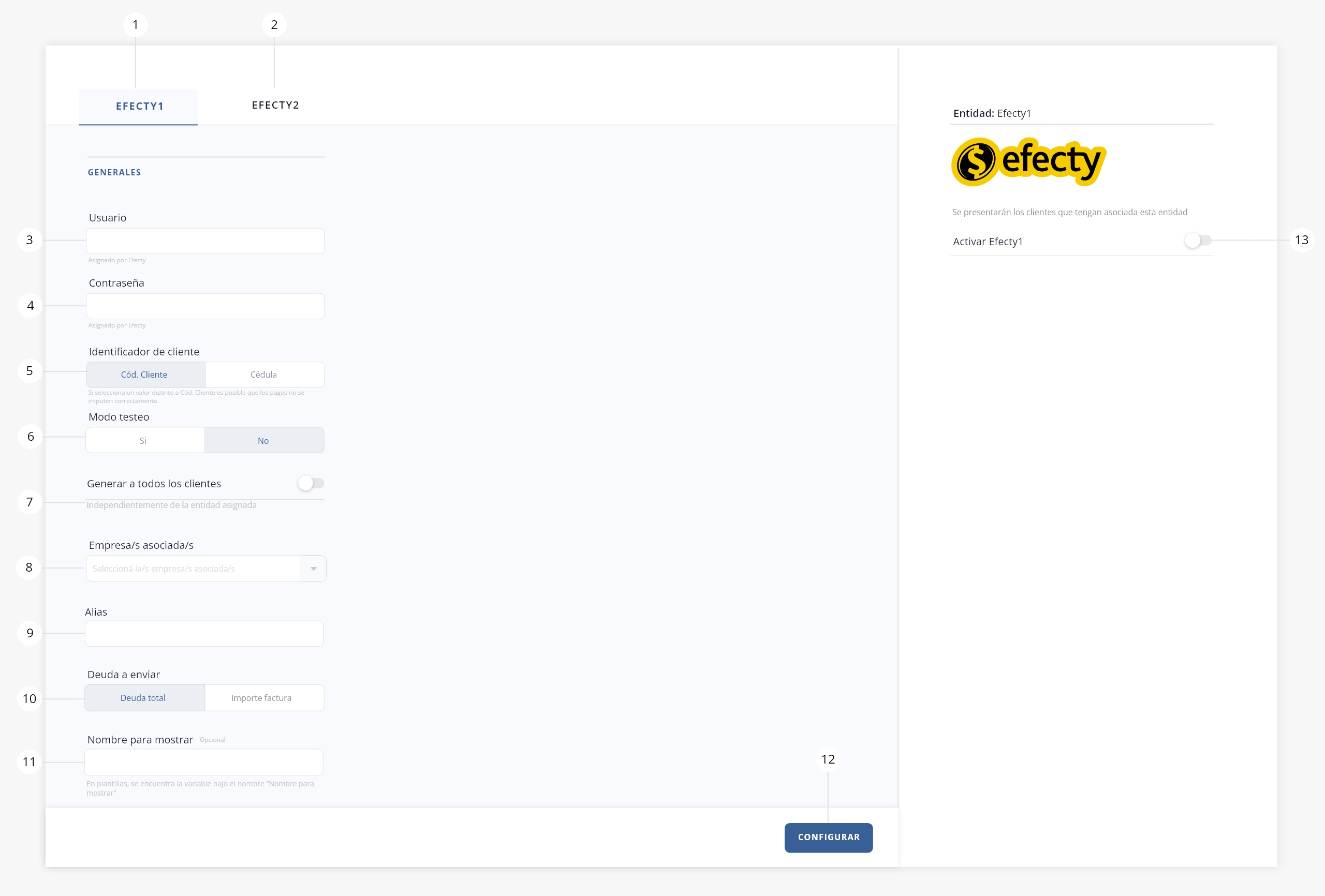Efecty
ISPCube posee integración con la pasarela de pagos automáticos ‘Efecty’.
En este documento detallaremos su proceso de configuración y presentación de deudas, para que puedas procesar los pagos de tus clientes.

Lo primero que tendrás que hacer, es ingresar al formulario de configuración de la pasarela de pago. Para ello ingresa a Pagos | Configuración y, una vez que te encuentres dentro del apartado, busca dentro del sector pasarelas de pago, ‘Efecty’.
Una vez localizada deberás hacer click sobre el ícono «Editar» para acceder a su formulario de configuración.
Recordatorio: ISPCube es un sistema multiempresa, podrás configurar hasta cinco empresas distintas.
Esto tiene impacto en la configuración de los medios de pago, ya que será factible configurar una cuenta distinta para cada empresa.Ejemplo: el ISP posee dos empresas configuradas en el sistema, al momento de configurar el medio Efecty, visualizará dos tabs, Efecty 1 y Efecty 2. En cada uno de esos tabs, se encontrará el formulario de configuración del medio de pago. También podrá optar por configurar una sola cuenta Efecty y asignarla a todas sus empresas, desestimando el segundo tab.
¡Importante!
Al completar y guardar la información del formulario, no olvides activar el switch «Activar Efecty 1» (inciso 13) para poder comenzar a utilizarlo.
Nota: Esta imagen se relaciona a un escenario en el que existen configuradas dos empresas dentro de ISPCube, por ello se visualiza Efecty 1 y Efecty 2.
A continuación se procederá a definir cada uno de los elementos:
1) Efecty1. Tab disponible para configurar Efecty 1. Recuerda que tendrás disponibles tantos tabs como empresas tengas configuradas en ISPCube.
2) Efecty2. Tab disponible para configurar Efecty 2. Recuerda que tendrás disponibles tantos tabs como empresas tengas configuradas en ISPCube.
3) Usuario. Nombre de usuario para operar con Efecty. Este dato lo brinda el medio de pago.
4) Contraseña. Contraseña para operar Efecty. Este dato lo brinda el medio de pago.
5) Identificador del cliente. Código identificador por el cual se vinculan los recaudos. Si seleccionas un valor distinto a «Código Cliente», es posible que los pagos no se imputen correctamente.
6) Modo testeo. Permite setear credenciales de prueba para realizar pruebas internas. Esta opción debe estar configurada en NO al momento de pasar a producción.
7) Generar a todos los clientes. Permite incluir a todos los clientes en la presentación de deudas a Efecty, independientemente de la entidad asignada al cliente puntual.
8) Empresa/s asociada/s. Define cuál de tus empresas asociar a la cuenta Efecty que te encuentras configurando. Podrás asociar múltiples empresas a una misma cuenta, pero no será posible configurar distintas cuentas del mismo medio a una misma empresa.
9) Alias. Podrás ingresar un alias para identificar de forma interna la cuenta configurada. Este campo es de carácter opcional.
10) Deuda a enviar. Define en este campo, si se enviará a Efecty la deuda total, o el importe de la última factura mensual de tus clientes.
11) Nombre para mostrar. Podrás asignarle un nombre al medio de pago, para incluir en tus plantillas. La variable asociada se encuentra bajo el nombre «Nombre para mostrar». Este campo es de carácter opcional.
12) Configurar. Guarda los parámetros previamente configurados.
13) Activar. Activa la entidad/pasarela de pago para poder utilizarla. Caso contrario, la entidad se encontrará configurada pero sin posibilidad de ser utilizada.
Una vez realizada la configuración del medio de recaudo, dispondrás de la entidad creada en el sector lateral izquierdo de la pantalla, dentro del menú Pagos | Efecty. Desde allí podrás generar un listado con las deudas de tus clientes para presentar a Efecty:
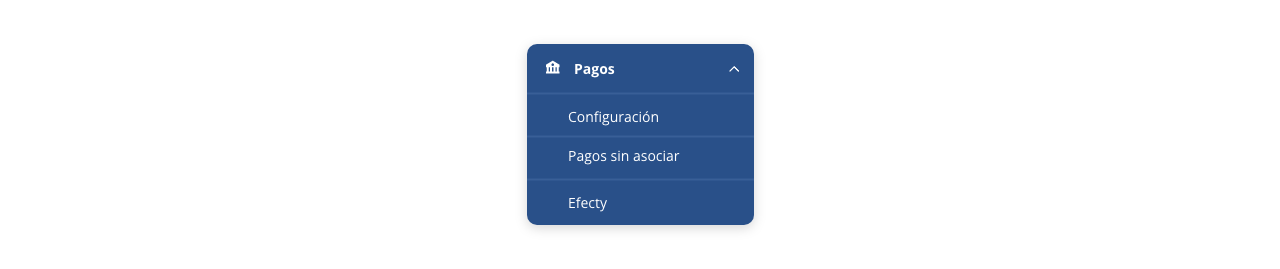
Definiremos a continuación el proceso de forma detallada:
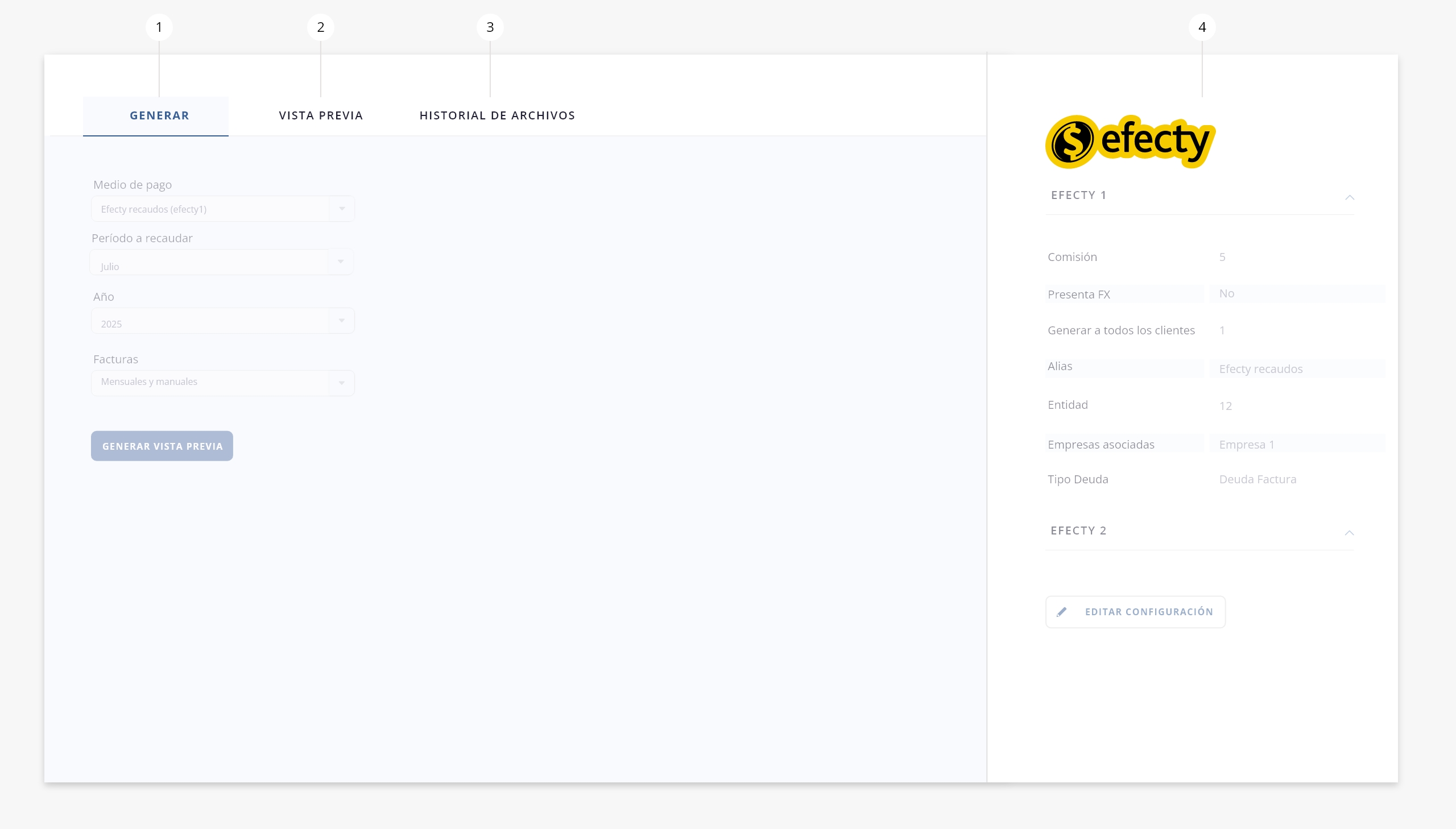
- Generar
- Vista previa
- Historial de archivos
- Panel lateral
.
.
1. Generar
En este tab vas a poder definir y configurar las deudas a presentar a Efecty. Una vez que definas los parámetros, tendrás acceso a una vista previa de los registros a enviar:
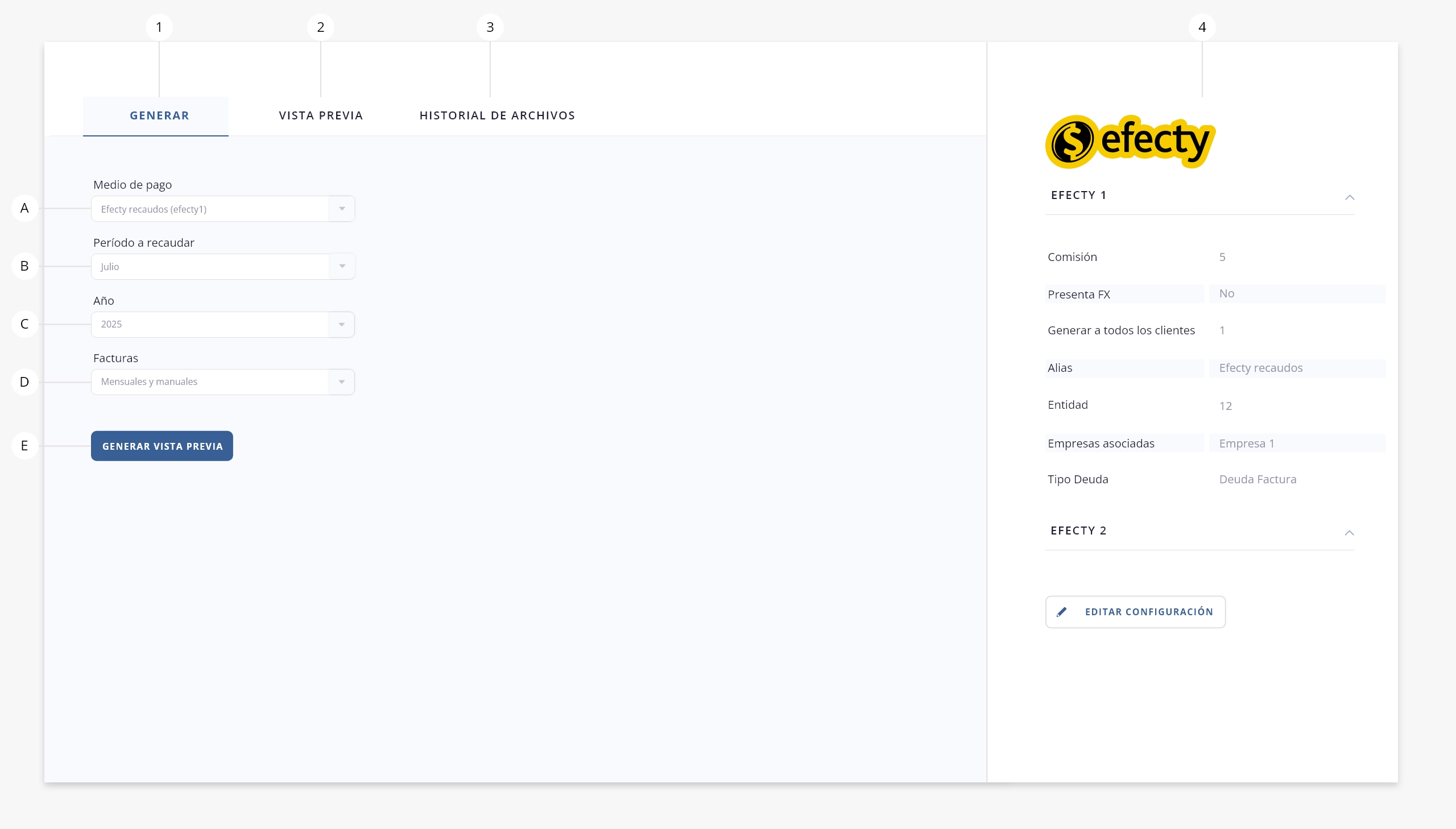
- a. Medio de pago. Selecciona sobre cuál de las entidades configuradas (Efecty 1, 2, 3, 4 y 5), deseas operar.
- b. Período a recaudar. Define el mes de las deudas que deseas presentar a Efecty.
- c. Año. Define el año de las deudas que deseas presentar a Efecty.
- d. Facturas. Podrás seleccionar entre manuales, mensuales (es decir masivas) o ambas.
- e. Generar vista previa. Una vez configurados todos los campos, podrás generar la vista previa de los elementos a enviar. Ver punto 2.
.
2. Vista previa
Después de completar los campos del tab «Generar», al presionar el botón «Generar vista previa» accederás a una previsualización de los elementos que se enviarán a Efecty.
.
Desde aquí podrás seleccionar qué registros enviar:
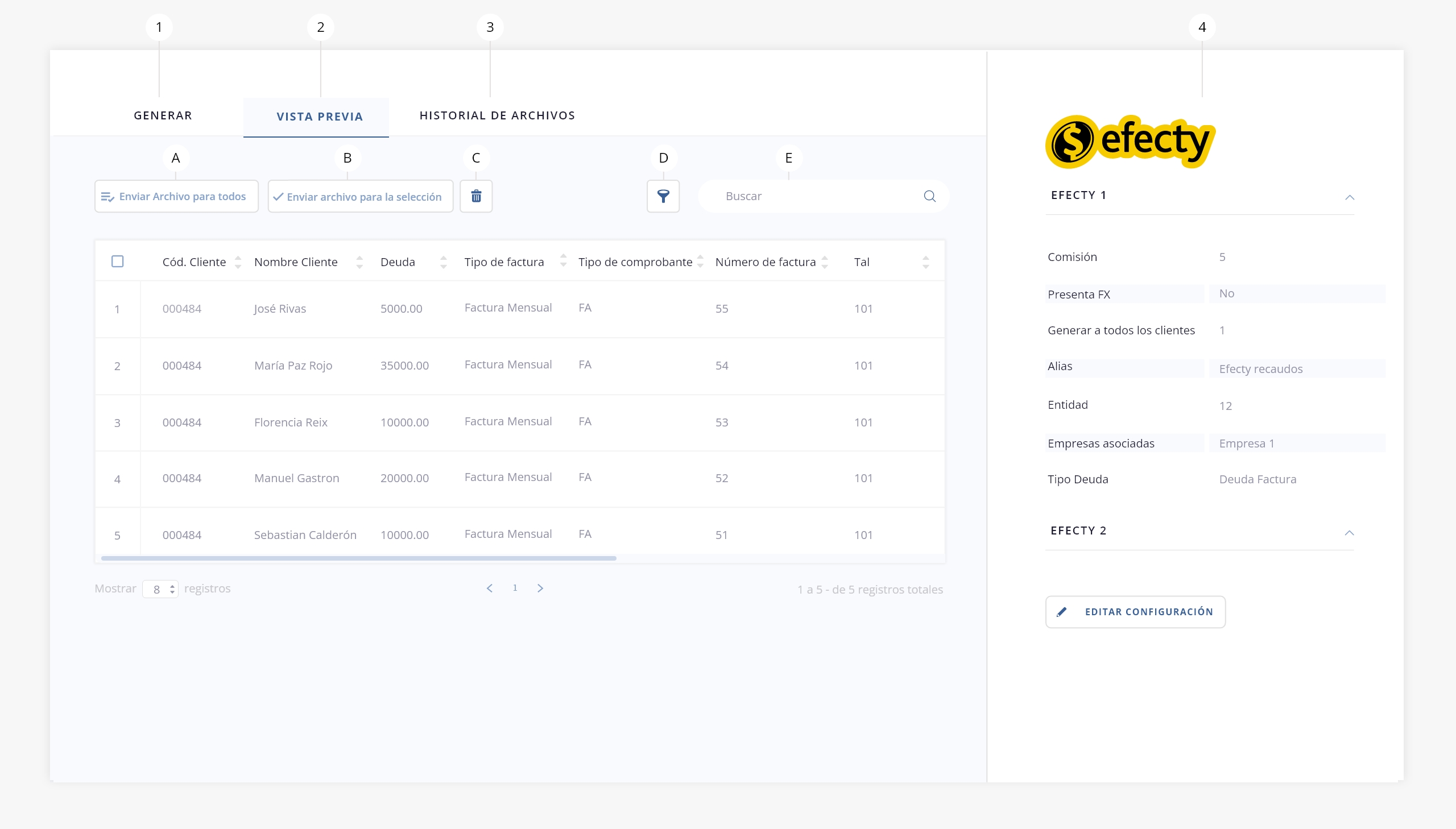
- a. Enviar archivo para todos. Realizará el envío de la totalidad de registros existentes a Efecty.
¡Importante! Ten en cuenta que si utilizas ‘Generar archivo para todos’, también se presentarán a Efecty los registros que no están visibles en la pantalla debido a la paginación.
- b. Enviar archivo para la selección. Mediante el check de selección podrás seleccionar la cantidad de registros que consideres, y luego enviarlos a Efecty.
Una vez que envíes a Efecty los registros utilizando cualquiera de las dos opciones anteriormente mencionadas, visualizarás el siguiente modal, donde se mostrarán la cantidad de clientes enviados, y el total a recaudar:
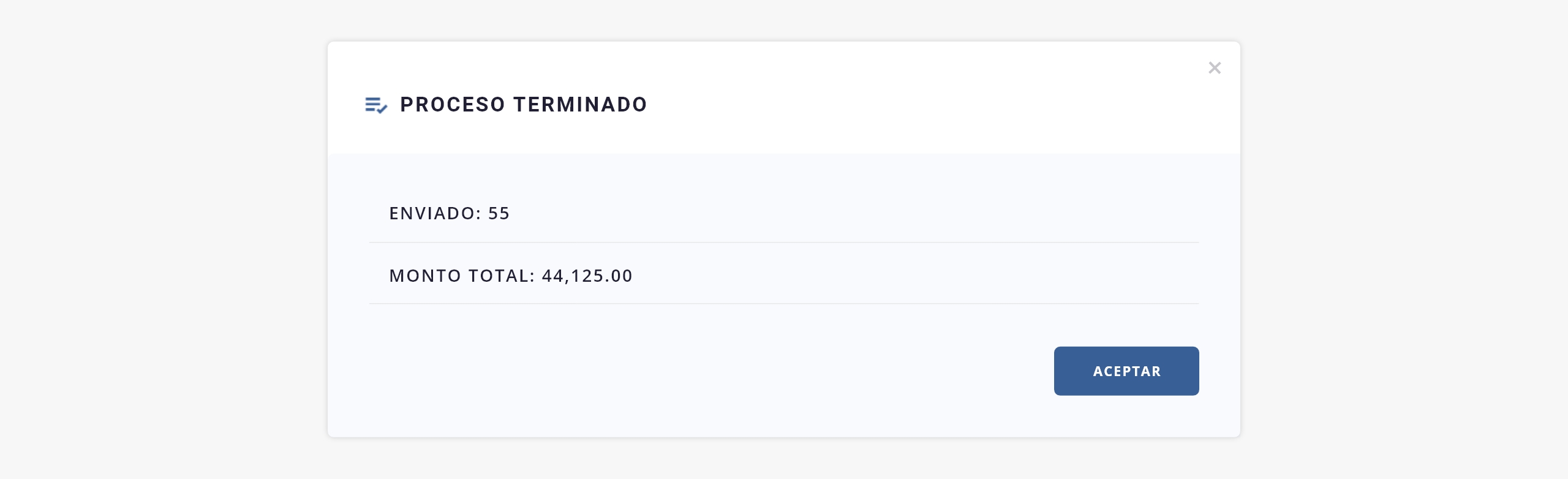
- c. Eliminar. Elimina de forma definitiva el/los registros seleccionados mediante el check de selección.
- d. Filtrar. Mediante esta herramienta, vas poder realizar un filtrado en tu listado:
.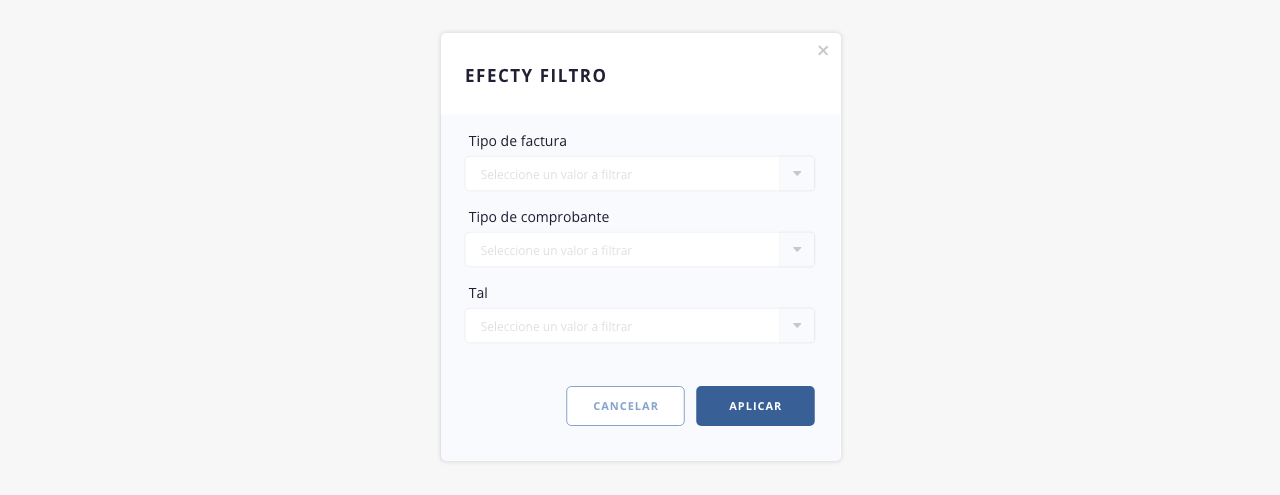
- e. Buscar. Permite realizar una búsqueda dentro del listado.
Nota. Para registrar los pagos recibidos, el sistema cuenta con un servicio corriendo que realiza una consulta cada 3 horas.
.
3. Historial de presentación
El sistema nos dejará un registro de cada una de las presentaciones realizadas con sus datos esenciales:
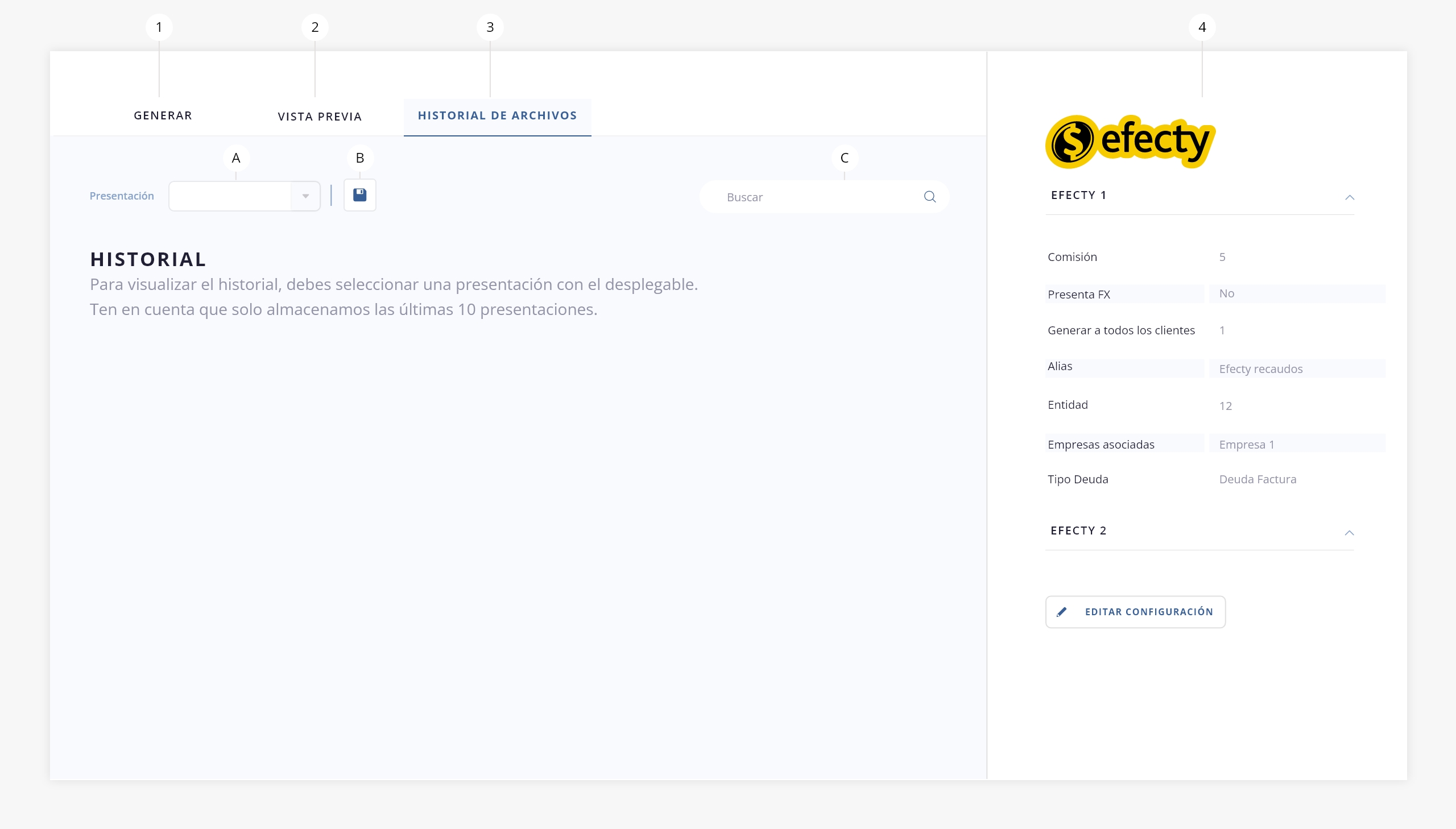
Dentro del apartado ‘Historial presentaciones’, encontrarás los siguientes elementos:
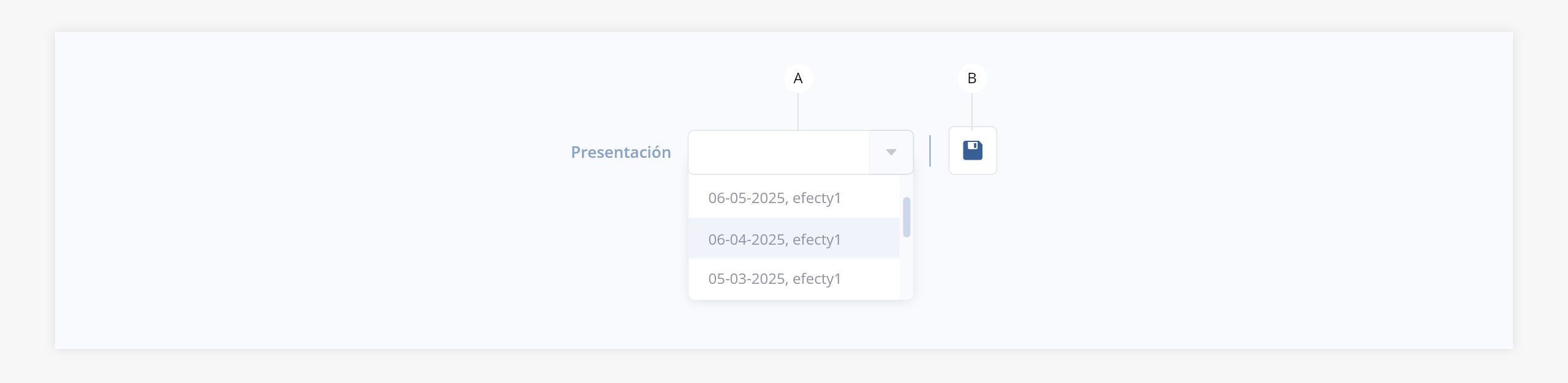
- a. Presentación. Aquí se encontrarán las presentaciones realizadas.
Una vez que realices la selección filtrarán todos los elementos relacionados a esta presentación puntual. Ten en cuenta que almacenamos las últimas 10 presentaciones, de todas maneras podrás exportar las mismas mediante el punto «b».
.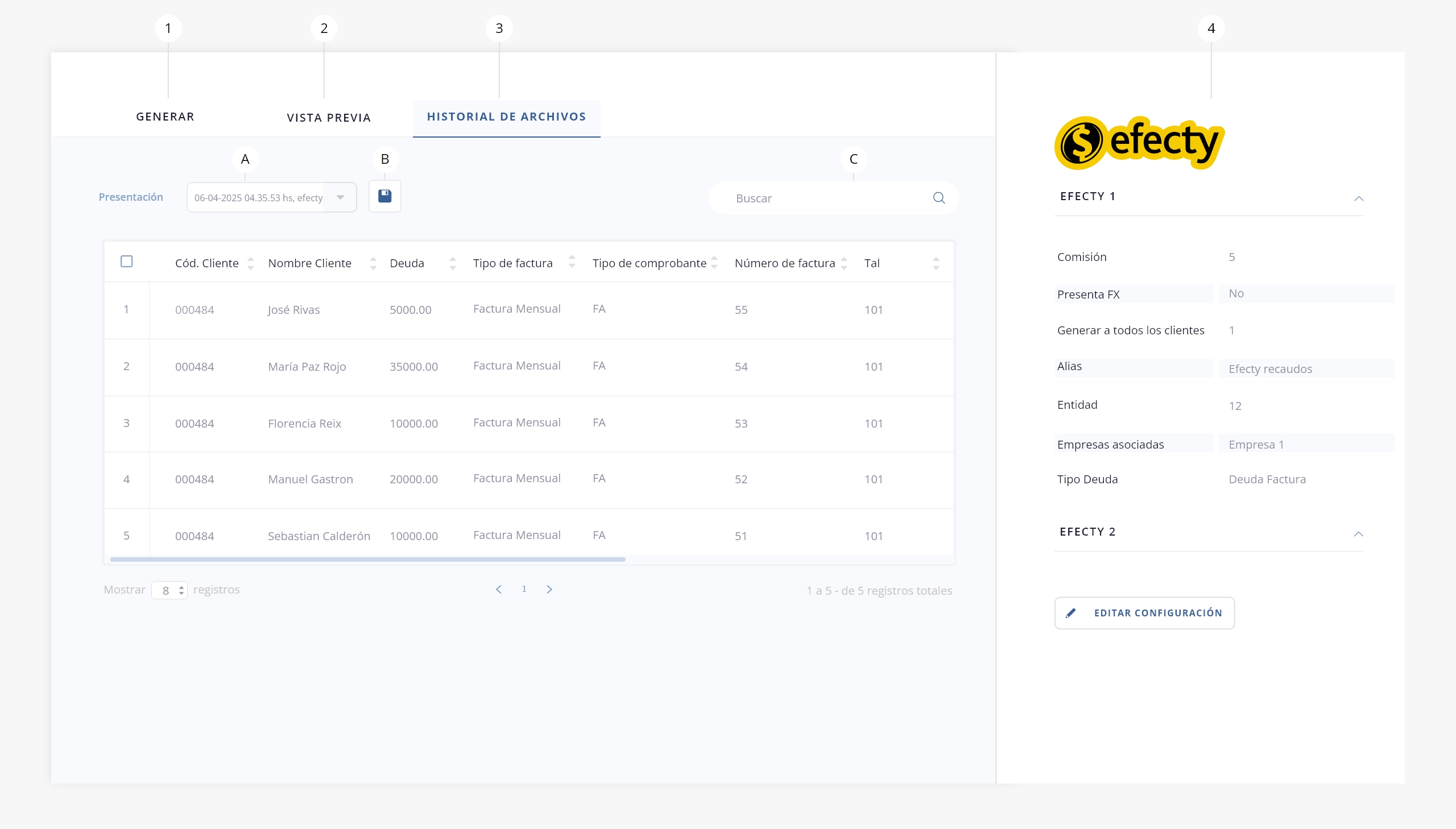
- b. Exportar. Permite exportar la información visualizada en pantalla, en formato PDF o XLS.
- c. Buscar. Podrás realizar una búsqueda dentro del listado mediante esta utilidad.
.
4. Panel lateral
En esta columna podrás ver y, en caso que lo requieras, editar los datos configurados de la entidad.
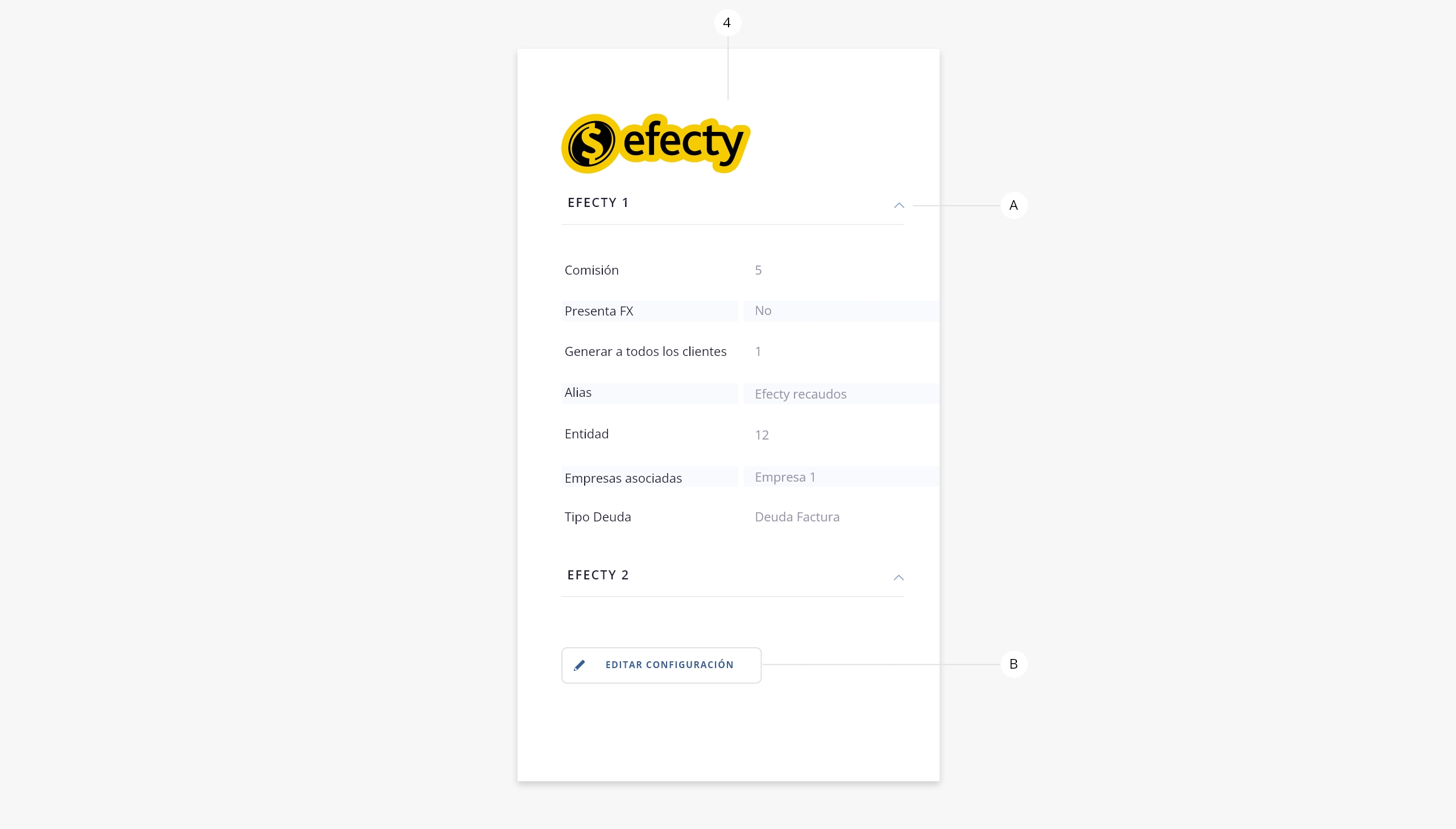
- a. Botón desplegable. Muestra/oculta un resumen de los datos de configuración de la entidad.
- b. Editar configuración. Permite acceder a la configuración general de la entidad, para poder editar su información.
.